9 cách khắc phục lỗi không thể đăng xuất iCloud trên iPhone

Nội dung
Không thể đăng xuất iCloud trên iPhone hay các thiết bị Apple khác là vấn đề phổ biến khiến nhiều người dùng gặp khó khăn trong việc quản lý tài khoản và bảo mật thông tin cá nhân. Tình trạng này có thể xuất phát từ nhiều nguyên nhân, từ lỗi phần mềm đến các thiết lập bảo mật phức tạp. Trong bài viết này, Bệnh Viện Điện Thoại, Laptop 24h sẽ giúp bạn nhận biết nguyên nhân và hướng dẫn cách khắc phục lỗi không thể đăng xuất iCloud một cách đơn giản, hiệu quả, giúp bạn yên tâm sử dụng thiết bị mà không còn phải lo lắng về những phiền phức không mong muốn.

1. Nguyên nhân không thể đăng xuất iCloud
Không thể đăng xuất iCloud trên các thiết bị Apple xuất phát từ nhiều nguyên nhân khách quan và chủ quan, bao gồm:
- Kết nối Internet không ổn định hoặc bị gián đoạn: Quá trình đăng xuất iCloud đòi hỏi thiết bị phải duy trì kết nối mạng ổn định. Sự gián đoạn hoặc mất tín hiệu mạng sẽ gây cản trở, khiến thao tác đăng xuất không thể hoàn tất.
- Phiên bản hệ điều hành hoặc phần mềm lỗi thời: Các phiên bản iOS cũ hoặc chứa lỗi phần mềm có thể ảnh hưởng đến chức năng quản lý tài khoản iCloud, dẫn tới việc không đăng xuất được iCloud thành công.
- Tài khoản iCloud bị khóa hoặc bị giới hạn quyền truy cập: Trong trường hợp tài khoản bị phát hiện có hoạt động bất thường hoặc vi phạm chính sách bảo mật của Apple, tài khoản có thể bị khóa tạm thời, gây trở ngại trong việc không thể đăng xuất iCloud, một trong những tình trạng phổ biến nhất.
- Tính năng “Thời gian sử dụng” (Screen Time) được kích hoạt: Screen Time cho phép hạn chế một số thao tác trên thiết bị, trong đó có việc đăng xuất iCloud. Nếu tính năng này đang hoạt động và bị khóa bằng mật mã, người dùng sẽ không đăng xuất được iCloud mà không có mật khẩu.
- Tài khoản thuộc nhóm Family Sharing (Chia sẻ trong gia đình) với quyền hạn chế: Tài khoản iCloud quản lý trong nhóm Gia đình có thể bị giới hạn quyền đăng xuất nhằm bảo vệ dữ liệu và đảm bảo quyền kiểm soát của người quản lý gia đình. Đây cũng là nguyên nhân khiến nhiều người gặp khó khăn khi không thể đăng xuất iCloud do các giới hạn này.
- Sự cố từ hệ thống hoặc bảo trì máy chủ Apple: Đôi khi việc không đăng xuất iCloud xuất phát từ lỗi hệ thống hoặc Apple đang bảo trì máy chủ. Bạn nên kiểm tra trạng thái hệ thống Apple để biết các dịch vụ như iCloud hay Apple ID có đang bị gián đoạn hay không.

2. Cách khắc phục lỗi không thể đăng xuất icloud
Khi gặp phải lỗi không thể đăng xuất iCloud, bạn có thể thử thực hiện các bước dưới đây để khắc phục nhanh chóng và hiệu quả:
2.1. Kiểm tra kết nối mạng và tắt chế độ máy bay
Đảm bảo thiết bị của bạn đang kết nối mạng Internet ổn định. Nếu đang bật chế độ máy bay, hãy tắt để đảm bảo thiết bị có thể giao tiếp với máy chủ Apple trong quá trình đăng xuất.
Cách thực hiện:
Bước 1: Vào Cài đặt (Settings) trên iPhone hoặc iPad.
Bước 2: Kiểm tra xem Wifi hoặc Dữ liệu di động đã được bật và kết nối ổn định chưa.
Bước 3: Nếu đang bật Chế độ máy bay (Airplane Mode), tắt chế độ này đi bằng cách gạt thanh công tắc sang trái hoặc vào Trung tâm điều khiển (Control Center) tắt biểu tượng máy bay.
Bước 4: Thử đăng xuất iCloud lại khi mạng ổn định.
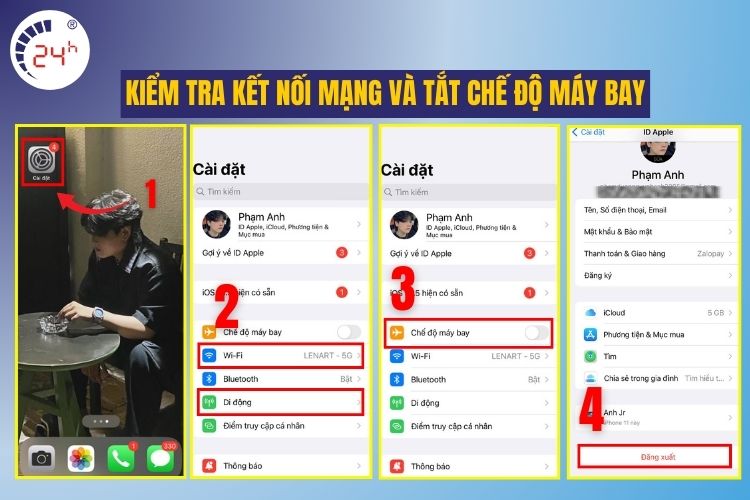
2.2. Xác minh trạng thái tài khoản iCloud
Nếu bạn không thể đăng xuất iCloud, việc kiểm tra trạng thái tài khoản là cần thiết để phát hiện các vấn đề như tài khoản bị khóa hoặc giới hạn bảo mật.
Cách thực hiện:
Bước 1: Mở trình duyệt web, truy cập https://iforgot.apple.com/.
Bước 2: Đăng nhập bằng Apple ID của bạn.
Bước 3: Kiểm tra thông báo hoặc cảnh báo nào liên quan đến bảo mật tài khoản, ví dụ như tài khoản bị khóa hoặc cần xác minh.
Bước 4: Nếu có làm theo hướng dẫn để mở khóa hoặc xác minh tài khoản.
Xem thêm: Các cách mở khóa iCloud trên iPhone NHANH nhất 2025
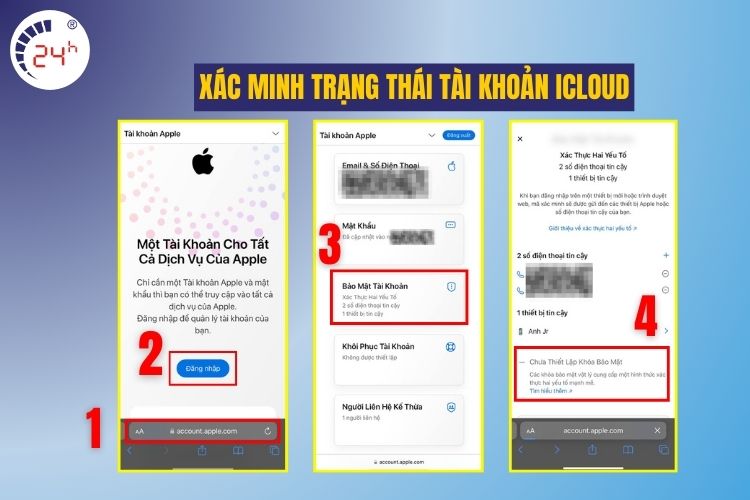
2.3. Cập nhật phần mềm hệ điều hành
Đảm bảo iOS của bạn đang ở phiên bản mới nhất. Các bản cập nhật thường khắc phục các lỗi liên quan đến tài khoản và giúp bạn tránh được tình trạng không thể đăng xuất iCloud.
Cách thực hiện:
Bước 1: Vào Cài đặt > Cài đặt chung > Cập nhật phần mềm (Settings > General > Software Update).
Bước 2: Nếu có bản cập nhật iOS mới, chọn Tải về và cài đặt (Download & Install) hoặc Cập nhật bây giờ
Bước 3: Sau khi cập nhật xong, khởi động lại máy và thử đăng xuất iCloud lại.
Xem thêm: Làm thế nào khi không cập nhật được iOS?
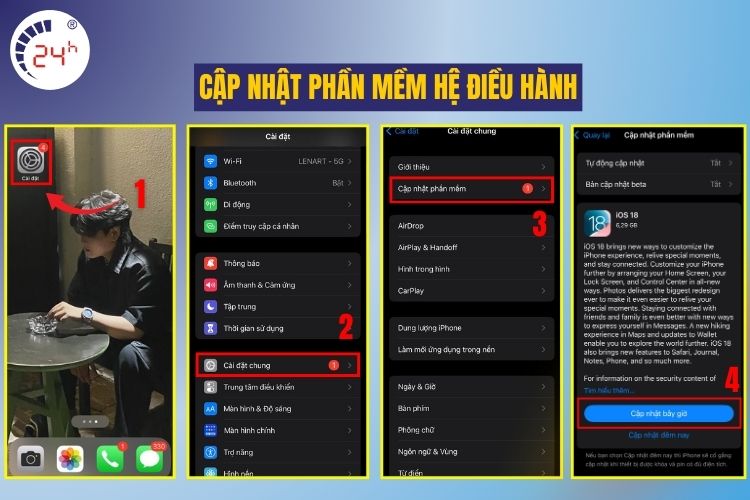
2.4. Thoát và đăng nhập lại tài khoản iCloud
Trường hợp bạn vẫn không thể đăng xuất iCloud, thử thoát và đăng nhập lại tài khoản để làm mới kết nối.
Cách thực hiện:
Bước 1: Vào Cài đặt > [Tên của bạn] ở đầu màn hình.
Bước 2: Kéo xuống và chọn Đăng xuất (Sign Out). Nếu không đăng xuất được, thực hiện các bước khác như tắt Screen Time hoặc kiểm tra kết nối mạng.
Bước 3: Sau khi đăng xuất, đăng nhập lại bằng tài khoản iCloud của bạn.
Xem thêm: 5+ Cách lấy lại mật khẩu iCloud khi bị vô hiệu hoá cực HIỆU QUẢ
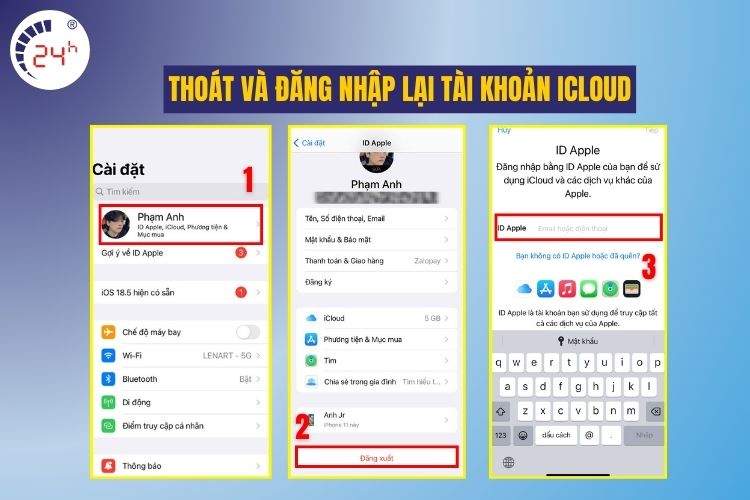
2.5. Xóa hạn chế "Thời gian sử dụng" (Screen Time)
Nếu Screen Time đang bật, hạn chế có thể gây lỗi không thể đăng xuất iCloud. Tắt tính năng này sẽ giúp khắc phục.
Cách thực hiện:
Bước 1: Vào Cài đặt > Thời gian sử dụng (Settings > Screen Time).
Bước 2: Chọn Tắt Thời gian sử dụng (Turn Off Screen Time). Bạn sẽ cần nhập mật mã Screen Time nếu có.
Bước 3: Nếu không nhớ mật mã, bạn có thể cần liên hệ trung tâm hỗ trợ để được giúp đỡ.
Bước 4: Sau khi tắt, thử đăng xuất iCloud lại.
Xem thêm: Tìm hiểu và giải thích về tần số quét màn hình iPhone 12 Pro Max
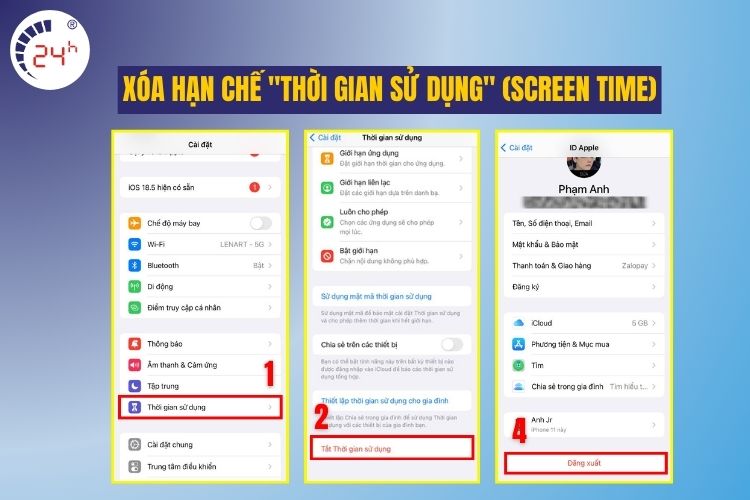
2.6. Kiểm tra tài khoản iCloud trên các thiết bị khác
Nếu dùng chung iCloud trên nhiều thiết bị, các lỗi đồng bộ từ thiết bị khác đôi khi gây ảnh hưởng. Bạn nên đăng xuất iCloud trên các thiết bị không sử dụng để tránh xung đột và tăng độ ổn định.
Cách thực hiện:
Bước 1: Truy cập vào Cài đặt > [Tên của bạn] trên các thiết bị Apple khác đang đăng nhập cùng tài khoản.
Bước 2: Đăng xuất iCloud trên các thiết bị này để tránh xung đột.
Bước 3: Quay lại thiết bị chính và thử đăng xuất iCloud một lần nữa.
Xem thêm: Cách đổi iCloud trên các thiết bị Apple KHÔNG mất dữ liệu
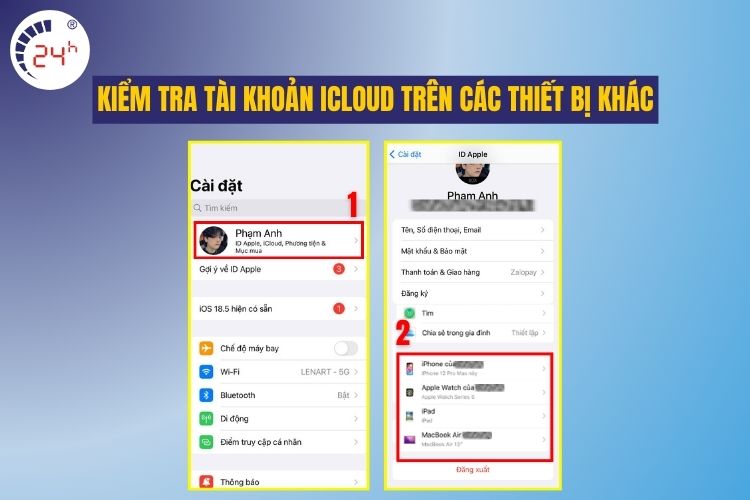
2.7. Rời khỏi nhóm Family Sharing
Nếu bạn là thành viên trên 13 tuổi trong nhóm Family Sharing và muốn rời khỏi nhóm, bạn có thể thực hiện trực tiếp trên thiết bị của mình bằng các bước đơn giản dưới đây. Việc rời khỏi nhóm giúp bạn quản lý tài khoản iCloud độc lập hơn và tránh những lỗi không thể đăng xuất iCloud.
Các bước thực hiện:
Bước 1: Mở Cài đặt và nhấn vào tên của bạn.
Bước 2: Chọn Chia sẻ trong gia đình.
Bước 3: Nhấn vào tên bạn trong danh sách thành viên.
Bước 4: Chọn Dừng sử dụng Chia sẻ trong gia đình và xác nhận.
Xem thêm: Hướng dẫn check iCloud ON/OFF khi Apple khóa check iCloud
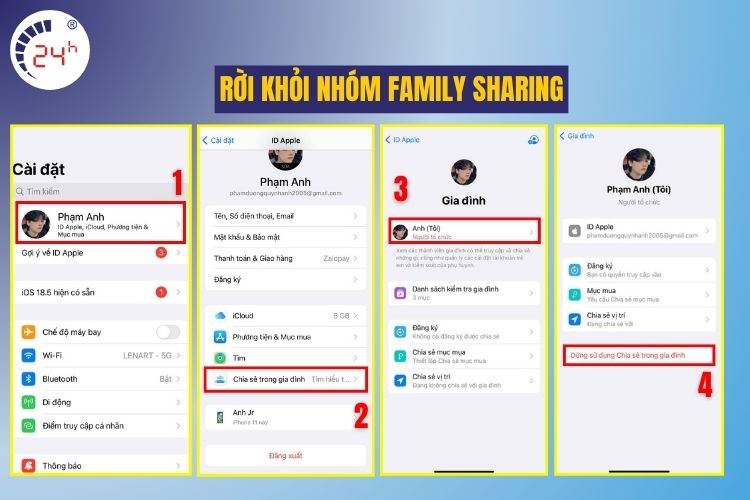
2.8. Liên hệ trung tâm hỗ trợ Apple
Nếu bạn không thể đăng xuất iCloud do quên mật khẩu hoặc tài khoản bị khóa, hãy truy cập iforgot.apple.com để khôi phục tài khoản. Trong trường hợp không tự xử lý được, bạn nên liên hệ bộ phận hỗ trợ của Apple để được hướng dẫn xác minh danh tính và khôi phục quyền truy cập một cách an toàn.
Xem thêm: Apple có bảo hành màn hình không? Tìm hiểu chính sách bảo hành
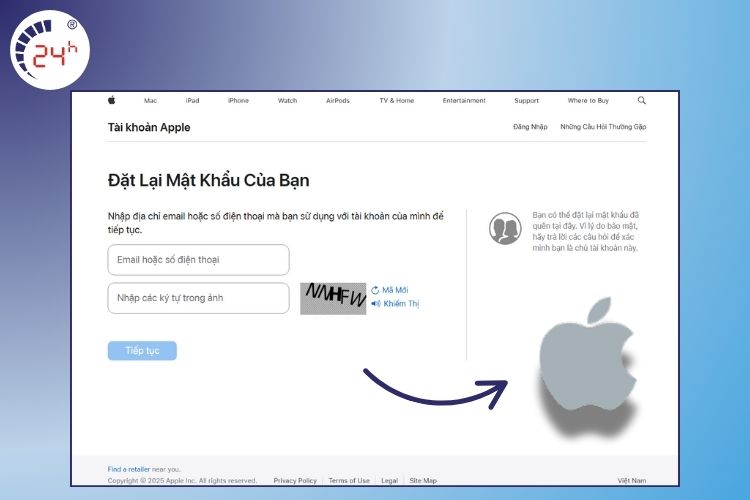
2.9. Đem thiết bị đến các cơ sở uy tín để sửa lỗi
Một địa chỉ uy tín bạn có thể tham khảo khi gặp phải tình trạng không thể đăng xuất iCloud là Bệnh Viện Điện Thoại, Laptop 24h – nơi chuyên sửa chữa điện thoại lấy ngay với quy trình chuyên nghiệp, sử dụng linh kiện chính hãng và có chính sách bảo hành minh bạch. Bạn hoàn toàn có thể yên tâm khi gửi máy tại đây nhờ vào:
- Đội ngũ kỹ thuật viên giàu kinh nghiệm: Được đào tạo bài bản, nhanh chóng xử lý mọi sự cố liên quan đến tài khoản iCloud và các lỗi phần mềm.
- Sử dụng linh kiện chính hãng: Đảm bảo chất lượng sửa chữa, giúp thiết bị hoạt động ổn định và duy trì hiệu năng tối ưu.
- Chính sách bảo hành rõ ràng: Cam kết bảo vệ quyền lợi khách hàng với thời gian bảo hành minh bạch, giúp bạn an tâm sau sửa chữa.
- Tư vấn miễn phí và báo giá công khai: Hỗ trợ bạn lựa chọn giải pháp phù hợp với tình trạng lỗi không thể đăng xuất iCloud, tránh phát sinh chi phí không mong muốn.

3. Những câu hỏi thường gặp
Nhiều người dùng iPhone thường thắc mắc về các vấn đề liên quan đến tài khoản iCloud, đặc biệt là khi không thể đăng xuất iCloud. Dưới đây là những câu hỏi phổ biến và giải đáp chi tiết từ các nguồn uy tín.
3.1. Không đăng xuất iCloud trên iPhone có ảnh hưởng gì không?
Việc không thể đăng xuất iCloud trên iPhone có thể gây ra một số hạn chế và rủi ro:
- Việc iCloud không đăng xuất được trên iPhone gây khó khăn trong việc chuyển đổi tài khoản sang iCloud khác.
- Nếu bạn gặp tình trạng iCloud không thể đăng xuất, sẽ không thể khôi phục cài đặt gốc (Reset) mà không có mật khẩu, làm hạn chế việc làm mới thiết bị.
- Tính năng Activation Lock vẫn được kích hoạt khi không thể đăng xuất iCloud, bảo vệ thiết bị khỏi sử dụng trái phép nhưng cũng gây trở ngại khi bán hoặc chuyển nhượng.
- iCloud không đăng xuất được cũng làm tăng nguy cơ dữ liệu cá nhân bị rò rỉ nếu thiết bị bị mất hoặc đánh cắp vì không thể quản lý tài khoản hiệu quả.
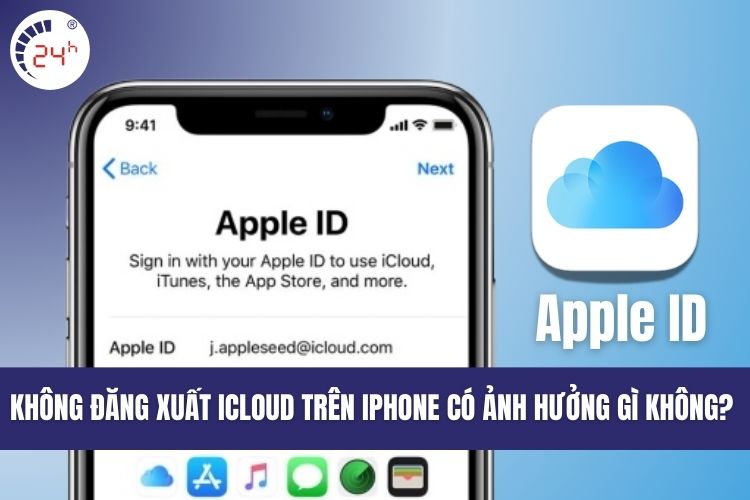
3.2. Làm sao để đăng xuất iCloud khi quên mật khẩu?
- Nếu bạn không thể đăng xuất iCloud do quên mật khẩu Apple ID, bước đầu tiên là truy cập trang iforgot.apple.com để tiến hành khôi phục hoặc đặt lại mật khẩu.
- Việc khôi phục mật khẩu giúp bạn lấy lại quyền truy cập và giải quyết vấn đề không thể đăng xuất iCloud trên thiết bị.
- Nếu không thể tự khôi phục mật khẩu, bạn nên liên hệ với bộ phận hỗ trợ Apple để được hướng dẫn xác minh danh tính và lấy lại quyền kiểm soát tài khoản.
- Trong trường hợp vẫn không thể đăng xuất iCloud sau khi lấy lại mật khẩu, hãy kiểm tra các giới hạn bảo mật khác như Screen Time hoặc các thiết lập liên quan.
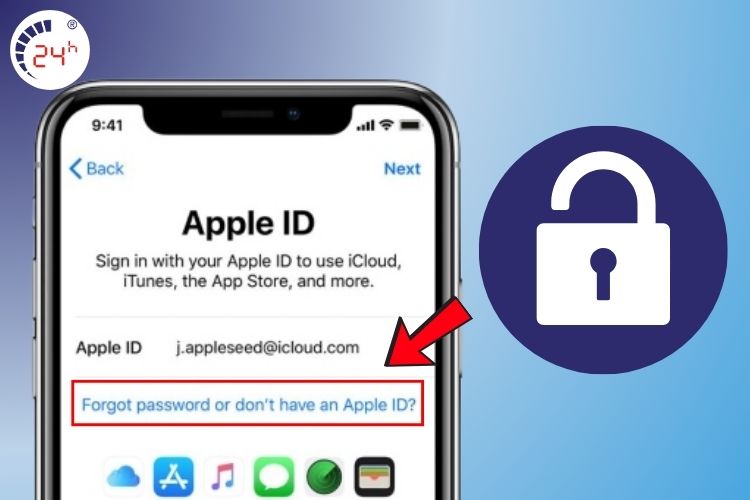
Lưu ý: Apple không cho phép đăng xuất iCloud nếu không có mật khẩu hợp lệ, nhằm bảo vệ an toàn dữ liệu và thiết bị của người dùng khỏi hành vi trái phép.
4. Kết luận
Tình trạng không thể đăng xuất iCloud là vấn đề phổ biến khiến nhiều người dùng gặp khó khăn trong việc quản lý tài khoản và bảo mật thông tin cá nhân. Tuy nhiên, sự cố này hoàn toàn có thể được khắc phục nếu bạn biết rõ nguyên nhân và lựa chọn đúng giải pháp. Đừng để vấn đề này gây phiền toái cho bạn. Nếu bạn đang gặp phải tình trạng trên, hãy đến ngay Bệnh Viện Điện Thoại, Laptop 24h . Đội ngũ kỹ thuật viên chuyên nghiệp của chúng tôi luôn sẵn sàng hỗ trợ bạn xử lý nhanh chóng và an toàn.
Liên hệ ngay 1900.0213 để được tư vấn miễn phí và sửa chữa kịp thời!
Bài liên quan
Friday, 02/01/2026
Bài viết tổng hợp và phân tích các loại màn hình điện thoại tốt nhất hiện nay như LCD, OLED, AMOLED và Retina. Nội dung...
Tuesday, 30/12/2025
Đừng bỏ lỡ chương trình Sửa máy đón Tết - Có 24h lo hết! với những ưu đãi vô cùng hấp dẫn tại Bệnh Viện Điện Thoại,...
Tuesday, 30/12/2025
Monday, 22/12/2025
Sạc ngược không dây trên iPhone, mặc dù chưa được Apple công nhận công khai, nhưng từ dòng iPhone 12 trở lên đã hỗ trợ...











 Sửa Điện Thoại
Sửa Điện Thoại

















Hỗ trợ hỏi đáp 24/7 ( 0 bình luận )
Xem thêm
Thu gọn